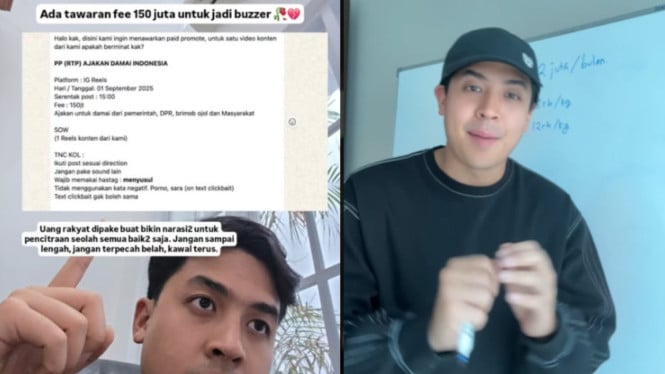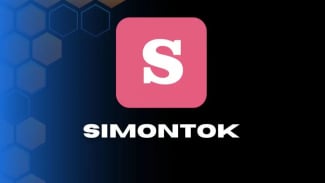Lupa Password WiFi? Ini 4 Cara Mudah Melihatnya di Laptop dan PC!
- Freepik
Pernahkah Anda mengalami situasi frustrasi saat ingin menghubungkan perangkat baru ke jaringan WiFi di rumah, namun lupa kata sandi yang tersimpan di laptop atau PC Anda? Jangan khawatir, Anda tidak sendirian! Masalah lupa password WiFi adalah hal yang umum terjadi.
Untungnya, ada beberapa cara mudah dan cepat untuk melihat kembali password WiFi yang tersimpan di laptop dan PC Anda, baik yang menggunakan sistem operasi Windows maupun macOS.
Artikel ini akan memandu Anda melalui empat metode efektif untuk menemukan kembali kata sandi WiFi Anda, sehingga Anda dapat kembali online dan berbagi koneksi dengan mudah.
Mengapa Penting Mengetahui Cara Melihat Password WiFi?
Kehilangan atau melupakan password WiFi bisa menjadi masalah yang menjengkelkan. Bayangkan skenario berikut:
- Menghubungkan Perangkat Baru: Anda baru saja membeli smartphone atau tablet baru dan ingin segera menikmatinya dengan terhubung ke jaringan WiFi rumah.
- Berbagi Koneksi dengan Tamu: Teman atau keluarga datang berkunjung dan membutuhkan akses internet, namun Anda tidak ingat password WiFi.
- Mengatur Ulang Router: Anda baru saja mengatur ulang router dan perlu memasukkan kembali password WiFi di semua perangkat.
Dalam situasi-situasi tersebut, mengetahui cara melihat password WiFi yang tersimpan di laptop atau PC akan sangat membantu dan menghemat waktu Anda.
4 Cara Mudah Melihat Password WiFi di Laptop dan PC
Berikut adalah empat cara yang bisa Anda coba untuk melihat password WiFi yang tersimpan di laptop atau PC Anda:
1. Melalui Menu Pengaturan (Settings) di Windows
Cara ini adalah salah satu cara termudah dan paling umum untuk melihat password WiFi di laptop atau PC dengan sistem operasi Windows.
Langkah-langkah:
- Buka Menu Pengaturan: Klik tombol "Start" (logo Windows) di pojok kiri bawah layar, lalu ketik "Settings" dan tekan Enter. Anda juga bisa membuka Settings dengan menekan tombol Windows + I secara bersamaan.
- Pilih "Network & Internet": Di jendela Settings, cari dan klik opsi "Network & Internet".
- Pilih "WiFi": Pada menu sebelah kiri, klik opsi "WiFi".
- Klik "Manage Known Networks": Pada panel sebelah kanan, cari dan klik opsi "Manage known networks". Ini akan menampilkan daftar jaringan WiFi yang pernah terhubung ke komputer Anda.
- Pilih Jaringan WiFi: Pilih jaringan WiFi yang ingin Anda lihat passwordnya, lalu klik tombol "Properties".
- Buka Tab "Security": Di jendela properties jaringan WiFi, klik tab "Security".
- Tampilkan Karakter Password: Centang kotak "Show characters". Password WiFi akan ditampilkan di kolom "Network security key".
Catatan: Cara ini mungkin sedikit berbeda tergantung pada versi Windows yang Anda gunakan, tetapi prinsip dasarnya tetap sama.
2. Menggunakan Command Prompt (CMD) di Windows
Command Prompt adalah aplikasi baris perintah yang memungkinkan Anda menjalankan perintah-perintah tertentu untuk mengakses dan mengelola sistem operasi Windows. Anda juga dapat menggunakan Command Prompt untuk melihat password WiFi yang tersimpan.
Langkah-langkah:
Buka Command Prompt: Klik tombol "Start", ketik "CMD", lalu klik "Command Prompt" di hasil pencarian. Anda juga bisa membuka Command Prompt dengan menekan tombol Windows + R, ketik "cmd", lalu tekan Enter.
Ketik Perintah: Di jendela Command Prompt, ketik perintah berikut dan tekan Enter:
netsh wlan show profile name="NamaWiFiAnda" key=clearGanti "NamaWiFiAnda" dengan nama jaringan WiFi yang ingin Anda lihat passwordnya. Pastikan nama WiFi ditulis dengan benar, termasuk huruf besar dan kecilnya.
Temukan Password: Setelah perintah dijalankan, Command Prompt akan menampilkan informasi tentang jaringan WiFi tersebut. Cari baris yang bertuliskan "Key Content". Nilai di samping "Key Content" adalah password WiFi Anda.
Tips: Jika Anda tidak yakin dengan nama jaringan WiFi yang tepat, Anda dapat menggunakan perintah netsh wlan show profiles untuk melihat daftar semua jaringan WiFi yang tersimpan di komputer Anda.
3. Melalui Keychain Access di macOS
Jika Anda menggunakan laptop atau PC dengan sistem operasi macOS, Anda dapat menggunakan aplikasi Keychain Access untuk melihat password WiFi yang tersimpan.
Langkah-langkah:
- Buka Keychain Access: Buka aplikasi "Keychain Access". Anda dapat menemukannya di folder "Utilities" di dalam folder "Applications".
- Cari Jaringan WiFi: Di kolom pencarian di pojok kanan atas jendela Keychain Access, ketik nama jaringan WiFi yang ingin Anda lihat passwordnya.
- Klik Ganda Jaringan WiFi: Klik ganda pada nama jaringan WiFi yang sesuai di hasil pencarian.
- Centang "Show Password": Di jendela pop-up yang muncul, centang kotak "Show Password".
- Masukkan Password Administrator: Anda akan diminta untuk memasukkan password administrator akun macOS Anda untuk mengonfirmasi identitas Anda.
- Lihat Password: Setelah Anda memasukkan password administrator, password WiFi akan ditampilkan di kolom "Show Password".
4. Melalui Halaman Pengaturan Router (Jika Memiliki Akses)
Cara ini membutuhkan akses ke halaman pengaturan router Anda. Biasanya, Anda dapat mengakses halaman pengaturan router dengan mengetikkan alamat IP default router (seperti 192.168.1.1 atau 192.168.0.1) di browser web Anda.
Langkah-langkah:
- Akses Halaman Pengaturan Router: Buka browser web dan ketikkan alamat IP default router Anda di address bar, lalu tekan Enter. Jika Anda tidak tahu alamat IP default router Anda, Anda dapat menemukannya di dokumentasi router atau dengan mencari di internet.
- Login ke Router: Anda akan diminta untuk memasukkan username dan password untuk login ke router. Jika Anda belum pernah mengubah username dan password default router, Anda dapat menemukannya di dokumentasi router atau dengan mencari di internet.
- Cari Pengaturan WiFi: Setelah login, cari bagian pengaturan WiFi di halaman pengaturan router. Lokasi pengaturan WiFi ini bervariasi tergantung pada merek dan model router Anda, tetapi biasanya terletak di bawah bagian "Wireless", "WiFi", atau "Security".
- Lihat Password WiFi: Di bagian pengaturan WiFi, Anda akan menemukan password WiFi (biasanya disebut sebagai "Wireless Password", "Network Key", atau "Passphrase").
Catatan: Cara ini hanya berfungsi jika Anda memiliki akses ke halaman pengaturan router. Jika Anda tidak memiliki akses, Anda perlu menghubungi administrator jaringan atau penyedia layanan internet Anda.
Lupa password WiFi memang menjengkelkan, tetapi dengan empat cara di atas, Anda dapat dengan mudah menemukan kembali kata sandi yang tersimpan di laptop atau PC Anda. Mulai dari memanfaatkan fitur bawaan di Windows dan macOS, hingga menggunakan Command Prompt dan mengakses halaman pengaturan router, Anda memiliki beberapa opsi untuk dicoba. Pilih cara yang paling sesuai dengan kebutuhan dan situasi Anda.
Dengan begitu, Anda tidak perlu lagi khawatir saat lupa password WiFi dan dapat terus terhubung dengan lancar! Selalu ingat untuk menyimpan password WiFi Anda di tempat yang aman dan mudah diingat di masa mendatang.